Bir BT uzmanı olarak bana sık sık Windows 11'de alt ağ maskesini nasıl değiştireceğim soruluyor. Bu nispeten basit bir işlem, ancak akılda tutulması gereken birkaç şey var. İlk olarak, alt ağ maskesi, bir IP adresinin hangi bölümünün ağ bölümü ve hangi bölümünün ana bilgisayar bölümü olduğunu belirlemek için kullanılır. Çoğu durumda, ağ bölümü ilk sekizli ve ana bilgisayar bölümü son üç sekizlidir. İkincisi, alt ağ maskesi ağdaki tüm cihazlarda tutarlı olmalıdır. Maske tutarlı değilse, bazı cihazlar diğerleriyle iletişim kurarken diğerleri iletişim kuramaz. Üçüncüsü, alt ağ maskesi herhangi bir zamanda değiştirilebilir, ancak bunu ağdaki tüm cihazlar kapalıyken yapmak genellikle en iyisidir. Bu şekilde, herhangi bir cihazla iletişimi kaybetme riski yoktur. Son olarak, alt ağ maskesini değiştirirken varsayılan ağ geçidi ve DNS sunucusu ayarlarını da değiştirdiğinizden emin olun. Bu ayarlar genellikle alt ağ maskesi ayarıyla aynı yerde bulunur.
Maske hatırlattı bir IP adresini iki bölüme ayırır ve bilgisayara hangi parçanın ağ biti ve hangi parçanın ana bilgisayar biti olduğunu söyler. Örneğin, bir IP adresi varsa: 192.168.0.1, 24 ana bilgisayar biti ve 8 ağ biti olacaktır, dolayısıyla alt ağ maskesi 255.255.255.0 olacaktır. Windows, IP'nizin alt ağ maskesini değiştirmenize izin verir. Bu yazıda, nasıl olduğuna bakacağız Windows 11/10'da alt ağ maskesini değiştirin.
facebook'ta birisinin sizi bir gruba eklemesi nasıl engellenir

Alt ağ maskesi ve önek uzunluğu nedir?
Bir alt ağ maskesi kurmadan önce, bunun ne olduğunu ve önekin ne kadar uzun olduğunu anlamamız gerekir. Alt ağ maskesi, daha önce tartışıldığı gibi, IP adresinizin yanı sıra ana bilgisayarların ve ağ bitlerinin sayısını belirlemek için kullanılır.
Ancak Microsoft bilgisayarları, adı verilen farklı bir alt ağ maskesi gösterimi kullanır. CIDR veya sınıfsız etki alanları arası yönlendirme gösterimi, bu, dört grup sayının olağan biçimini kullanmak yerine, bir IP'nin oluşturulmasında bize ağ bitlerinin sayısını söyleyen alt ağ önekinin uzunluğunu kullanır.
Örneğin, bir sınıf C IP adresi varsa, ağda 24 bit olduğu için alt ağ maskesi 255.255.255.0 ve alt ağ önek uzunluğu 24 olacaktır. Artık alt ağ maskesinin ve önek uzunluğunun ne olduğunu bildiğimize göre, bunları nasıl değiştireceğimizi öğrenelim.
Windows 11/10'da alt ağ maskesi nasıl değiştirilir?
Bilgisayarınızdaki alt ağ maskesini değiştirmek için bilmeniz gereken ilk şey, IP adresinizin statik olup olmadığıdır. IP'nizin statik olmaması durumunda, statik bir IP ayarlamak için bu gönderide belirtilen talimatları izleyin.
Windows 11'de alt ağ maskesini değiştirmek için belirtilen yöntemlerden herhangi birini izleyin.
- Windows Ayarlarını Kullanarak Alt Ağ Maskesini Değiştirme
- Kontrol panelini kullanarak alt ağ maskesini değiştirin
- PowerShell ile alt ağ maskesini değiştirin
- Bir tarayıcı kullanarak alt ağ maskesini değiştirin
Onlar hakkında ayrıntılı olarak konuşalım.
1] Alt Ağ Maskesini Windows Ayarları aracılığıyla değiştirin
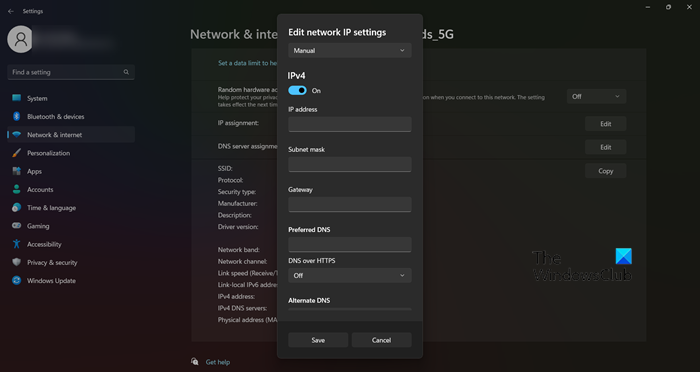
Windows 10 indirme yöneticisi
Windows Ayarları, bilgisayarınızı yönetmenin ve istediğiniz şekilde değiştirmenin harika bir yoludur. Ayrıca, alt ağ maskeleri dahil olmak üzere ağ ayarlarını değiştirmenize olanak tanır. Aynısını yapmak için belirtilen adımları izleyin.
- açık Ayarlar Win+I'ye göre.
- Ağ ve İnternet'e gidin ve WiFi veya Ethernet'i (hangisini kullanırsanız kullanın) seçin.
- Bağlı olduğunuz ağa tıklayın.
- Seçme Düzenlemek yanındaki düğme IP ataması.
- Açılır menüden 'Manuel'i seçin.
- Kullanmakta olduğunuz IP sürümü için anahtarı açın.
- Sonunda düzenleyebilirsiniz IP adresi , Maske hatırlatıldı , Geçit , Ben (tercih edilen) DNS.
Uygun alana doğru bilgileri girin ve iyi olacaksınız.
2] Kontrol panelini kullanarak alt ağ maskesini değiştirin
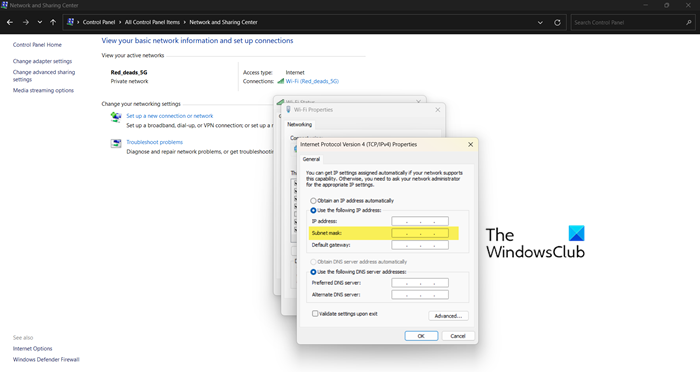
Tıpkı 'Ayarlar' gibi














